생강 2.7.53.0

Ginger는 무료 맞춤법 및 문법 검사기입니다.
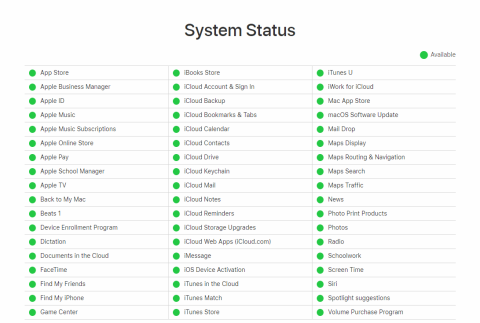
FaceTime은 지금까지 몇 년 동안 가장 인기 있는 iPhone/Mac 기능 중 하나였습니다. 그리고 좋은 이유가 있습니다. 이 서비스를 통해 사용자는 타사 앱을 사용하지 않고도 화상 통화를 할 수 있습니다. 가족을 보거나, 사업을 하거나, 친구와 채팅을 하는 편리한 방법입니다. 이제 FaceTime 문제는 그렇게 일반적이지 않으며 안정적인 네트워크와 최신 펌웨어가 있다는 점을 감안할 때 앱은 일반적으로 매우 안정적입니다.
그러나 완벽한 앱은 없으며 FaceTime도 마찬가지입니다. 자주는 아니지만 FaceTime 문제는 때때로 발생합니다. 지금 당장 특정 문제에 직면해 있다면 저희가 해결해 드리겠습니다.
이 문서에는 보고된 모든 FaceTime 문제가 포함되어 있습니다. 따라서 목차를 살펴보고 당신을 괴롭히는 문제를 찾아 문제 해결을 시작하십시오! 문제가 즉시 해결되지 않으면 다른 문제에 대한 해결 방법도 시도해 보십시오. 결국 우리가 말하는 것과 같은 앱입니다.
목차:
1. 수정 – FaceTime이 작동하지 않음
대부분의 FaceTime 문제에 적용할 수 있는 몇 가지 일반적인 솔루션부터 시작하겠습니다. 또한 문제가 무엇인지 확실하지 않지만 여전히 FaceTime을 정상적으로 사용할 수 없는 경우 다음 해결 방법 중 일부를 시도해 볼 수 있습니다.
해결 방법 1 – FaceTime이 다운되었는지 확인
FaceTime은 Apple의 전용 서버를 사용하기 때문에 특정 간섭으로 인해 서비스가 작동하지 않을 수 있습니다. 즉, Apple의 서버가 일시적으로 다운되면 FaceTime(또는 서버에 의존하는 다른 서비스)을 사용할 수 없습니다.
Apple의 공식 시스템 상태 웹사이트 로 이동하여 서비스가 다운되었는지 확인할 수 있습니다 .
서버가 실제로 다운된 경우 걱정할 필요가 없습니다. Apple은 이러한 종류의 문제에 있어 매우 효율적입니다. 따라서 서버 중단은 아마도 짧은 기간 동안 지속될 것입니다. 그들은 몇 시간 안에 그것을 고칠 것입니다.
해결 방법 2 - 인터넷 연결 확인
인터넷 연결에 문제가 있으면 분명히 FaceTime을 사용할 수 없습니다. 여기에서 시도할 수 있는 몇 가지 작업은 WiFi 연결(셀룰러 연결에서)로 전환, 네트워크에 다시 연결, 휴대전화 재부팅 등입니다.
반면 FaceTime 연결 문제의 원인을 파악할 수 없는 경우 네트워크 설정을 재설정할 수도 있습니다. 방법은 다음과 같습니다.

또한 iPhone의 Wi-Fi 문제에 대해 설명하고 몇 가지 적용 가능한 솔루션 이상을 제공하는 전용 기사도 있습니다. 여기에서 찾을 수 있습니다 .
해결 방법 3 - FaceTime이 켜져 있는지 확인
FaceTime이 활성화되어 있는지 확인할 수도 있습니다. 방법은 다음과 같습니다.
해결 방법 4 - 시스템 업데이트
위에서 언급했듯이 Apple은 시스템 업데이트를 통해 FaceTime 패치를 자주 제공합니다. 따라서 현재 직면하고 있는 문제가 널리 퍼져 있고 개발자들이 이를 인정한다면 곧 패치를 받게 될 것입니다. 가끔씩 업데이트를 확인하십시오. 이렇게 하려면 설정 > 일반 > 소프트웨어 업데이트로 이동합니다.
2. 수정 – FaceTime 활성화/로그인 오류
FaceTime을 활성화할 수 없다면 네트워크 연결에 문제가 있을 수 있습니다. 또는 iCloud에 부적절하게 로그인되어 있습니다. 어느 쪽이든 다음 솔루션을 시도할 수 있습니다.
해결 방법 1 - iCloud에서 로그아웃
이제 기기를 다시 시작하고 iCloud 계정에 다시 로그인합니다. 완료되면 FaceTime을 다시 활성화하고 문제가 해결되었는지 확인하십시오.
해결 방법 2 - 네트워크 설정 재설정
여전히 연결할 수 없으면 다음과 같이 네트워크 설정을 재설정할 수 있습니다.

해결 방법 3 - 시간 및 날짜 확인
FaceTime은 장치의 시간 및 날짜 서비스에도 연결됩니다. 따라서 하나가 잘못 설정되면 TimeFace를 사용하는 데 문제가 발생합니다. 장치에 잘못된 시간/날짜가 있는 경우 계속해서 변경하십시오.
솔루션 4 - 위치 서비스 활성화
시간 및 날짜와 마찬가지로 FaceTime도 위치 서비스를 사용하여 위치를 확인해야 합니다. 이 옵션이 꺼져 있으면 이동하여 다시 켜십시오.
3. 수정 – FaceTime 카메라가 작동하지 않음
앱에 있을 때 카메라가 작동하지 않으면 '외부' 문제일 가능성이 큽니다. 따라서 특히 변경 로그에 일부 카메라 개선 사항이 있는 경우 필요한 모든 업데이트를 설치해야 합니다.
또한 일부 사용자는 가능한 간섭을 방지하기 위해 카메라를 사용하는 다른 모든 앱을 닫는 것이 좋습니다.
4. 수정 – FaceTime 연결 불량
카메라의 경우와 마찬가지로 FaceTime의 인터넷 연결 불량은 99%의 경우 앱 자체로 인해 발생하지 않습니다. 따라서 이 기사에서 이미 논의한 것과 같은 몇 가지 일반적인 인터넷 연결 문제 해결 방법을 시도해 보십시오. 여기에는 셀룰러에서 WiFi 연결로 전환, 네트워크 설정 재설정(위의 지침 참조), 네트워크에 다시 연결 등이 포함됩니다.
또한 FaceTime 서버가 제대로 실행되고 있는지 확인하십시오.
5. 수정 – FaceTime 오디오가 작동하지 않음
어리석게 들릴지 모르지만 가장 먼저 시도해야 할 것은 앱 내에서 마주하고 있는 사람을 음소거하지 않았는지 확인하는 것입니다.
또한 대화 참가자 중 방해 금지 모드가 켜져 있는 경우 사운드 문제가 발생할 수 있습니다. 방해 금지 모드를 끄려면 설정 > 방해 금지 모드로 이��하여 끄십시오.
또한 FaceTime에서 AirPods(또는 다른 Bluetooth 헤드폰)를 사용하는 경우 FaceTime이 제대로 연결되어 있고 근처에 있는 다른 Bluetooth 장치로 소리 신호를 보내지 않는지 확인하십시오.
6. 수정 – FaceTime 거꾸로
이 어리석은 문제는 일반적으로 나침반이 제대로 보정되지 않은 경우에 발생합니다. iOS에서 나침반을 다시 보정하려면 다음을 수행하십시오.
나침반 보정을 켜도 문제가 해결되지 않으면 전화 회전이 문제일 수 있습니다. 따라서 제어 센터로 이동하여 화면 회전 을 끄십시오.
7. 수정 – FaceTime에 비디오가 없거나 검은 화면이 표시되지 않음
이 문제는 매우 드뭅니다. 따라서 FaceTime을 사용하는 동안 검은색 화면이 나타나거나 비디오를 볼 수 없다면 최근 업데이트로 인해 문제가 발생했을 가능성이 있습니다. 이 경우 할 수 있는 유일한 방법은 Apple이 후속 업데이트를 출시할 때까지 기다리는 것뿐입니다.
기다리지 않으려면 위에서 설명한 대로 인터넷 연결을 확인하거나 네트워크 설정을 재설정할 수도 있습니다.
8. 수정 – FaceTime 통화 실패
FaceTime에서 실패한 통화에는 여러 가지 이유가 있습니다. 그러나 대부분의 경우 인터넷 연결 문제입니다. 따라서 위에서 설명한 대로 네트워크 설정을 재설정해 볼 수 있습니다.
반면에 장치가 결국 문제라는 의미는 아닙니다. 아마도 반대편에 문제가 있는 것 같습니다. 전화가 실패한 가장 일반적인 이유는 다음과 같습니다.
9. 수정 – FaceTime 충돌
다른 앱의 경우와 마찬가지로 FaceTime은 일반적으로 시스템에 과부하가 걸리면 충돌합니다. 따라서 현재 사용하지 않는 일부 앱을 닫고 FaceTime을 다시 열어보십시오.
할 수있는 또 다른 일은 전화 설정을 재설정하고 물론 시스템을 업데이트하는 것입니다. 다시 한 번, 문제가 널리 퍼져 있다면 패치가 진행되어야 합니다.
전화 설정을 재설정하려면 설정 > 일반 > iPhone 전송 또는 재설정 > 재설정 > 모든 설정 재설정 으로 이동합니다 . 모든 설정이 재설정되지만 이 절차를 수행해도 데이터는 삭제되지 않습니다.
또는 이것이 작동한다는 보장은 없지만 장치를 공장 설정으로 재설정할 수 있습니다. 그렇게 하려면 설정 > 일반 > iPhone 전송 또는 재설정으로 다시 이동하고 모든 콘텐츠 및 설정 지우기 를 선택합니다 .
알 수 있듯이 가능한 한 많은 FaceTime 문제를 다루고 싶었습니다. 그러나 누락된 것이 있는 경우 주저하지 말고 아래 의견을 통해 문제를 공유하거나 및 에 메시지를 보내주십시오.
편집자 주: 이 기사는 원래 2018년 10월에 게시되었습니다. 신선함과 정확성을 위해 수정했습니다.
Ginger는 무료 맞춤법 및 문법 검사기입니다.
블록스는 초등학교 3학년 학생들의 감지 능력과 시력 능력을 연습할 수 있는 지적 게임으로, 교사들이 IT 교육 지원 프로그램에 포함시키고 있습니다.
Prezi는 온라인과 오프라인 모두에서 디지털 프레젠테이션을 만들 수 있는 무료 애플리케이션입니다.
Mathway는 기기에 내장된 계산기보다 더 복잡한 도구가 필요한 모든 수학 문제를 해결하는 데 도움을 줄 수 있는 매우 유용한 앱입니다.
Adobe Presenter는 Microsoft Windows 플랫폼에서 Microsoft PowerPoint 플러그인으로 사용할 수 있도록 Adobe Systems에서 출시한 e-Learning 소프트웨어입니다.
Toucan은 교육 기술 플랫폼입니다. 일상적인 웹사이트를 탐색하면서 새로운 언어를 배울 수 있습니다.
eNetViet은 부모와 자녀가 공부하는 학교를 연결하여 자녀의 현재 학습 상황을 명확하게 이해할 수 있도록 도와주는 애플리케이션입니다.
듀오링고 - 무료로 언어 배우기, 간단히 듀오링고는 다양한 언어를 배우고 연습할 수 있는 교육 프로그램입니다.
RapidTyping은 타이핑 속도를 향상시키고 철자 오류를 줄이는 데 도움이 되는 편리하고 사용하기 쉬운 키보드 교육 도구입니다. 다양한 수준으로 구성된 수업을 통해 RapidTyping은 기존 기술을 입력하거나 향상시키는 방법을 가르쳐줍니다.
MathType은 개발자 Design Science(Dessci)의 대화형 방정식 소프트웨어로, 이를 통해 워드 프로세싱, 프레젠테이션, eLearning 등에 대한 수학적 표기법을 생성하고 주석을 달 수 있습니다. 이 편집기는 TeX, LaTeX 및 MathML 문서 생성에도 사용되었습니다.








